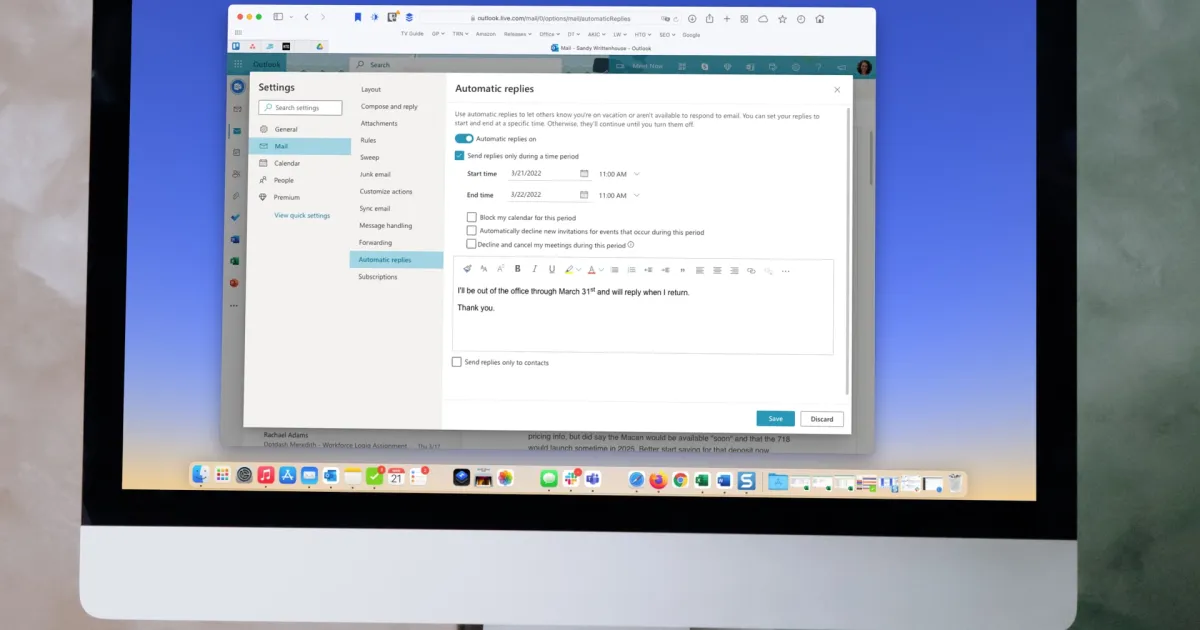Come Aggiornare le App di MacOS La Guida Essenziale
Sapevi che ci sono molteplici modi per garantire la sicurezza, la stabilità e gli aggiornamenti più recenti del tuo Mac? Permettimi di guidarti tra le due opzioni.
“`html
Aggiornare le app in MacOS Due opzioni
🖥️🔧 Introduzione
Da appassionato di tecnologia informatica, prendo molto sul serio l’aggiornamento dei miei dispositivi MacOS. Le aggiornamenti non solo forniscono spesso miglioramenti delle prestazioni e della affidabilità, ma soprattutto contengono patch di sicurezza essenziali che mantengono i miei computer al sicuro. Ignorare gli aggiornamenti è come lasciare la porta d’ingresso aperta mentre vai in vacanza – ti stai solo mettendo nei guai! Quindi, addentriamoci nei diversi approcci per aggiornare le app di MacOS e assicuriamoci che i tuoi dispositivi siano protetti e aggiornati. 💻💪
📱 Aggiornare tramite l’App Store
Se preferisci un approccio semplice e user-friendly, aggiornare le app di MacOS tramite l’App Store è la strada da seguire.
🚀 Passo 1: Apri l’App Store
Per iniziare, clicca sul pulsante Apple nell’angolo in alto a sinistra del tuo schermo. Spesso troverai un numero accanto all’icona dell’App Store, che indica gli aggiornamenti disponibili.
- Apple rilascia Safari Technology Preview 189 con correzioni di bug ...
- Liverpool vs. Luton Un Epico Scontro in Campo 🏟️⚽
- 📱🚀 Preparare il tuo iPhone per iOS 17.4 Consigli e Precauzioni

🚀 Passo 2: Aggiorna le tue app
Cliccare sull’icona dell’App Store ti porterà direttamente alla sezione degli aggiornamenti, dove potrai vedere le app che necessitano di aggiornamento. Basta cliccare sul pulsante “Aggiorna” accanto a ciascuna app, o risparmiare tempo selezionando “Aggiorna Tutto”.
Durante il processo di aggiornamento, potresti incontrare un avviso che ti chiede di chiudere altre app che potrebbero interferire con l’aggiornamento. Segui semplicemente le istruzioni e clicca su “Continua” per procedere.
Una volta completati gli aggiornamenti, chiudi l’App Store e voilà! Le tue app sono aggiornate e il tuo Mac è pronto per essere utilizzato. 🎉👍
⌨️🔨 Aggiornare tramite la riga di comando
Se sei un eroe della riga di comando e ami l’emozione di eseguire comandi, aggiornare le app di MacOS attraverso il terminale è la strada da seguire. 🚀💻
⚙️ Passo 1: Apri l’app Terminale
Per avviare la tua app terminale, clicca sull’icona di Launchpad nella tua Dock, digita “terminale” e apri l’app Terminale.
⚙️ Passo 2: Controlla gli aggiornamenti disponibili
Ora è arrivato il momento di eseguire un comando per controllare gli aggiornamenti disponibili. 📜 Il comando di cui hai bisogno è:
“`
sudo softwareupdate -l“`html
Vi verrà chiesto di inserire la password sudo (la password utente di MacOS). 💡
L’opzione -l nel comando sta per “elenco”. Mostrerà gli aggiornamenti disponibili delle app, insieme agli aggiornamenti recenti del sistema operativo che richiedono un riavvio per completare l’installazione. Se è necessario un riavvio, assicuratevi di riavviare il vostro Mac per completare il processo.
⚙️ Passo 3: Aggiornare le app
Supponiamo che il comando elenchi “Mail” come aggiornamento disponibile (ricordate che i nomi delle app sono sensibili alle maiuscole e minuscole). Prima di aggiornare, assicuratevi di chiudere l’app. Quindi, eseguite il seguente comando:
“`
sudo softwareupdate -i Mail“`html
Immetti la tua password sudo quando richiesto e guarda accadere la magia! 🪄✨ Una volta completato l’aggiornamento, potresti o potresti non dover riavviare il tuo Mac (verrai notificato se è necessario un riavvio). Successivamente, riapri l’applicazione e goditi le nuove funzionalità e le patch di sicurezza dall’aggiornamento.
❓❗️ FAQ – Risoluzione dei tuoi dubbi
Domanda: Cosa succede se ho più dispositivi MacOS? Devo aggiornarli uno per uno? Risposta: Non preoccuparti! Apple fornisce un ecosistema integrato che ti permette di aggiornare contemporaneamente tutti i tuoi dispositivi connessi. Segui semplicemente lo stesso processo di aggiornamento su ciascun dispositivo e saranno in sincronia.
Domanda: Posso pianificare gli aggiornamenti automatici per le mie applicazioni MacOS? Risposta: Sì! MacOS ti consente di pianificare gli aggiornamenti automatici per le tue applicazioni. Vai su Preferenze di Sistema > Aggiornamento Software, e sotto Avanzate, spunta la casella che dice “Installa aggiornamenti delle app”.
Domanda: Come posso garantire che il mio Mac rimanga sicuro oltre ad aggiornare le app? Risposta: Aggiornare regolarmente le applicazioni MacOS è fondamentale per la sicurezza, ma misure aggiuntive possono ulteriormente migliorare la sicurezza del tuo Mac. Installa un software antivirus affidabile, attiva un firewall e sii cauto durante il download di file o cliccando su link sospetti.
Domanda: Ci sono rischi associati all’aggiornamento delle app MacOS? Risposta: Come con qualsiasi aggiornamento software, c’è un rischio minimo di possibili bug o problemi di compatibilità. Tuttavia, questi rischi sono ampiamente bilanciati dai benefici di una maggiore sicurezza e prestazioni migliorate.
🌐🔮 Il Futuro degli Aggiornamenti MacOS
Aggiornare le applicazioni MacOS è un processo continuo che garantisce che i tuoi dispositivi restino protetti ed efficienti. Con l’avanzare della tecnologia, possiamo aspettarci meccanismi di aggiornamento ancora più efficienti, garantendo un’esperienza senza intoppi. Apple rimane impegnata a fornire aggiornamenti regolari e ad affrontare prontamente le vulnerabilità di sicurezza, rendendo MacOS più affidabile che mai. Tempi eccitanti ci aspettano per gli utenti di MacOS!
📚 Approfondimenti:
- Prompt security vuole rendere Genea la sicurezza aziendale | TechCrunch
- Come ho eliminato oltre 175GB di file dal mio Mac in meno di un minuto (e tu puoi farlo anche) | Articolo del Blog
- Il Bluetooth in Linux fallisce? Il prompt di comando al salvataggio! | Enble
- Come aggiornare ogni dispositivo Apple (iPhone, iPad, Apple Watch, Mac e altro) | Articolo del Blog
- I prodotti Apple che non dovresti acquistare questo mese | Digital Trends
📣 Condividi e Proteggi!
Ora che sei dotato delle conoscenze per aggiornare le tue applicazioni MacOS come un professionista, diffondi la notizia e aiuta gli altri a mantenere sicuri i propri dispositivi. Condividi questo articolo sui social media e creiamo insieme una comunità che abbraccia gli aggiornamenti software e le solide pratiche di sicurezza!
🔒✨ Mantieni il tuo Mac brillante con aggiornamenti regolari e buona informatica! 🖥️💪
“`